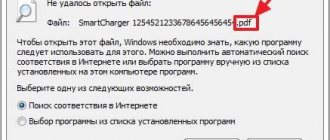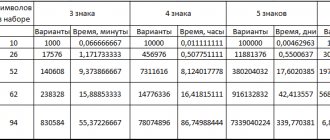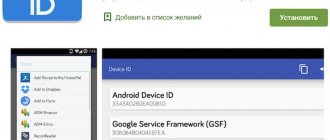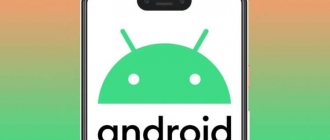Практически любой пользователь ОС Windows время от времени может сталкиваться с форматами файлов, ранее работать с которыми не доводилось. Естественно, в данном случае возникает волне логичный вопрос: какой программой данный файл можно открыть. Сегодня же мы разберем, какие программы позволяют открывать и работать с файлом формата MXL.
MXL – это табличный файл, созданный в популярной бухгалтерской программе 1С: Предприятие. Соответственно, понимая, что перед вами файл с электронной таблицей, уже становится понятнее, с помощью каких программ данный файл можно просмотреть.
1С: Предприятие
Для начала, конечно же, стоит начать именно с той программы, в которой файл MXL и был создан. Популярная программа для автоматизации бухгалтерского и управленческого учета, поддерживающая работу организации с любым видом деятельности. Программа платная и имеет профессиональную направленность, т.е. для домашнего использования, чтобы лишь открыть файл MXL, ее устанавливать нет никакого смысла.
Программы, которые открывают файл с расширением .mxl
При необходимости открыть файл с расширением MXL можно использовать одно из следующих приложений:
Если вдруг нет приложения 1С: Предприятие, то такие документы можно открыть при помощи небольшой бесплатной программы «1С: Работа с файлами», здесь трудностей возникнуть не должно, просто открываем файл через эти приложения и сохраняем в предпочитаемом формате.
Однако обе программы затрачивают большее время на преобразования одного формата в другой, особенно если работаем с табличными документами.
Microsoft Office Excel
В офисный пакет компании Microsoft входит набор программ, обеспечивающих полноценную работу с документами на компьютере.
К сожалению, программа официально не поддерживает работу с MXL-файлами, но выйти из положения можно двумя способами: установив специальный плагин для Excel или предварительно конвертировав MXL с помощью демо-версии программы 1С (открыв в ней файл, вам потребуется пройти в меню «Файл» – «Сохранить как»
, а потом выбрать формат для сохраняемого файла).
Плагин для Excel можно скачать официально с сайта 1С по ссылке ниже.
Что это за формат?
Файл с таким расширением представляет собой массив данных программного комплекса «1С: Предприятие», позволяющего автоматизировать работу бухгалтерии. Чтобы открыть MXL, необходимо:
- запустить программу «1С:Предприятие»;
- в главном меню выбрать пункт Файл – Открыть;
- выбрать документ необходимого формата.
После этого сохранить открытую таблицу в 1С можно и в формате, открываемом табличным процессором MS Excel. Для этого следует:
- нажать на уже знакомый пункт Файл;
- выбрать «Сохранить как…»;
- установить тип сохраняемого элемента на «Excel Таблица»;
- произвести сохранение.
Применяются документы формата MXL для создания отчетов и выходных таблиц. Такие документы являются мощным интерактивным средством отображения информации как самостоятельно, так и входя в различные прикладные формы. По содержанию напоминает электронные таблицы, но его возможности намного шире.
Чем отличается от XML
XML является языком разметки, служащим для упрощения данных, их распределения. Он делает данные более доступными для пользователя. Он преобразует информацию из набора строк с тегами и разметкой в удобочитаемые данные.
Хоть два этих формата выполняют аналогичные функции и очень схожи расширениями, отличаются они практически всем. Это различные расширения, формат, построение и структура содержимого, использование в разных сферах деятельности.
XML используется для описания документов и отображения их на веб-страницах, преодолевая те ограничения, которые есть в HMTL:
- отсутствие иерархической структуры для текстовых данных;
- трудная сортировка и поиск данных;
- отсутствие спецсимволов для отображения, например, математических уравнений.
Что за процессы Werfault и Wermgr и почему могут нагружать систему или вызывать ошибки
XML можно открыть тестовым редактором и редактировать в нем:
Открыть файл MXL в Notepad не получится. Для конвертации MXL в XML и обратно есть специальные конверторы.
LibreOffice Calc
Еще одна популярная программа для работы с электронными таблицами, которая отличается от Excel главным образом тем, что распространяется полностью бесплатно. Однако, в отличие от Excel, для LibreOffice Calc не разработано специального плагина, позволяющего научить программу открывать MXL, а значит, потребуется предварительное конвертирование файла в XLS с помощью демо-версии 1С, ссылка на которую имеется выше, после чего файл может быть легко и быстро открыт программой.
Как открыть файл?
Для открытия файла MXL, нужно иметь скачанную и установленную программу «1С: Предприятие» любой конфигурации. Порядок действий таков:
- зайти в 1С;
- нажать Файл – Открыть;
- выбрать необходимую таблицу из списка доступных.
«Работа с файлами»
В случае, если полная версия программы не установлена на компьютере, а открыть MXL нужно в нормальном виде, может помочь бесплатная утилита от этих же разработчиков, называемая «1С:Предприятие — Работа с файлами». Она сможет открыть практически любой файл 1С без установленного программного комплекса. Поддерживаются следующие форматы документов:
- текстовый (*.txt);
- табличный (*.mxl);
- HTML (*.htm, *.html);
- графическая схема (*.grs);
- географическая схема (*.geo);
Для того чтобы открыть таблицу нужно:
- запустить программу;
- нажать «File» — «Open» и выбрать нужное;
- откроется окно с просмотром данных.
Приложение Йоксель
Йоксель – это набор программных средств для работ с табличными документами. Он позволяет производить прямую запись и прямое чтение таблиц таких программ как Excel и 1С:Предприятие. Йоксель может отобразить таблицы на диалоговых формах 1С и преобразовывать табличные данные в картинки форматов *.jpeg, *.bmp, *.png.
Помимо этого, средство предоставляет возможность более удобной работы с табличными данными за счет использования возможностей, отсутствующих в 1С:Предприятие 7.7.
Для открытия файлов с расширением MXL без 1С необходимо:
- перейти в пункт «File»;
- в выпадающем окне нажать «Open»;
- выбрать нужный документ;
- откроется окно с зоной просмотра;
Плагин для Excel
Также возможен вариант с установкой плагина на MS Excel, позволяющего открывать MXL-файлы в самой программе. Этот аддон интегрируется в Эксель автоматически при установке 1С: Предприятие, но также может быть скачан дистрибутивом. Проблемы могут возникнуть на этапе импорта и экспорта таблиц в программы, поскольку разработчик подтверждает поддержку Excel версий 95/97/2000/XP/2003 и не обещает совместимость с Предприятием 8 версии.
ТОП 20 игр с открытым миром и свободной действий
1С Онлайн
Полным функционалом при работе с MXL-файлом можно насладиться лишь после установки полного продукта. Такая возможность, к сожалению, бывает не у всех. На помощь приходит официальная демо онлайн версия 1С, предназначенная для демонстрации возможностей.
Она позволяет работать с табличными документами на том же уровне, но и стационарная и практически ничем от нее в этом плане не отличается.
OpenOffice Calc
Программа. Сильно схожая с LibreOffice Calc, которая также распространяется полностью бесплатно. Популярный полноценный офисный пакет OpenOffice имеет в своем составе программу Calc, которая позволит полноценно работать с электронными таблицами. Правда, чтобы вы смогли работать с MXL в данной программе, предварительно файл придется конвертировать.
Если вы знаете иные более удобные решения, которые позволят открыть на компьютере файл MXL, поделитесь ими в комментариях.
Чем открыть файл MXL?
1С: Предприятие
Поскольку файл MXL был создан в программе 1С: Предприятие, то и просмотреть и редактировать его можно с помощью данной программы, а именно версий 7.7 и 8 (любой редакции).
Microsoft Office Excel
Беря во внимание тот факт, что файл MXL представляет собой табличный документ, то теоретически его можно открыть с помощью программы Excel.
По умолчанию Excel не поддерживает файлы формата MXL, однако, файл можно конвертировать в формат XLS, который является родным для Excel.
Для этой цели можно воспользоваться онлайн-конвертером по этой ссылке. Просто загрузите на страницу конвертера MXL-файл, а затем запустите процедуру конвертирования. Скачав на компьютер готовый XLS-файл, вы сможете его легко открыть с помощью Excel.
LibreOffice Calc
Учитывая, что Microsoft Excel входит в состав пакета офисных приложений Microsoft Office, но данный пакет не распространяется бесплатно, в качестве бесплатной альтернативы можно воспользоваться популярной полностью бесплатной программой для работы с таблицами Excel –LibreOffice Calc.
Как и в прошлом случае, LibreOffice не умеет читать MXL-файлы, однако, предварительно конвертировав файл в XLS, как это было описано выше, LibreOffice сможет его с легкостью открыть.
Надеемся, данная статья позволила вам найти программу, с которой можно просмотреть содержимое файла MXL.
Как открыть mxl при помощи MS Office Excel
Для этой процедуры нам понадобится конвертер 1С, регистрируем его в Экселе. Создаем файл с расширением *.reg. Далее в реестр вводим следующий код:
Windows Registry Editor Version 5.00
«Moxel»=»1С:Предприятие (*.mxl),C:\Program Files\1Cv77\BIN\mxl2xl.dll, *.mxl»
Примечание: 11.0 — версия Excel 2003, для XP эта цифра заменяется на 10.0, для офиса 2007 — 12.0, 2010 года — 14.0, 2013 года – 15.0
После запускаем выполнение.
Очень осторожно нужно отнестись к внесению данных в реестр. При неверных значениях система может дать сбой и потребуется восстановление и переустановка. Внимательно изучите все параметры приложений и системы.
Теперь вы обладаете информацией, как открыть нужный файл формата mxl, и что в нем обычно хранится. Рекомендуется для работы с файлами 1С в первую очередь использовать утилиту «1С: Работа с файлами», которая изначально для этого и предназначена.
Как открыть mxl
Чем открыть mxl? Способов не так много. Самый очевидный – приобрести лицензионную версию 1С. Но есть и другие, бесплатные методы, которые мы и рассмотрим ниже. С их помощью вы с лёгкостью сможете работать с расширением mxl.
1С: Предприятие – Работа с файлами
«1С: Работа с файлами» – бесплатная утилита, которая создана специально для просмотра документов, созданных в 1С: Предприятие. Причём для просмотра, редактирования и печати таких документов установка полноценной версии 1С необязательна. «1С: Предприятие 8» открывает любые документы прошлых версий ПО и считается наиболее удачной и удобной по сравнению с предыдущей разработкой – 1С: 7. Новейшие дополнения и расширения в 1С: 8 позволили специалистам готовить более детальные отчёты, а также формировать пригодные к экономическому анализу регистры. Восьмая версия лучше работает в контексте единой платформы. Иначе говоря – вся информационная база хранится в едином документе, что позволяет создавать резервное копирование данных.
Скорость работы 1С: 8 по сравнению с версией 7 гораздо ниже. В обновлённой восьмой версии соответствие формы отчётности отслеживается в автоматическом режиме. В «Бухгалтерия 7.7» этот процесс необходимо контролировать самостоятельно. Все разделы «тяжёлого» отчёта можно с лёгкостью отслеживать на одном экране, а также быстро перемещаться между подразделениями и вносить дополнения. В отличие от «Бухгалтерия 7.7», в новой версии проверка правильности заполнения отчётности происходит в автоматическом режиме. Определение суммы начислений и отчислений также происходит в автоматическом режиме.